
※注意事項※
当ページで紹介している方法を利用して発生した損害については
一切責任を負いかねます。
自己責任にておためしください。
DirectXウィンドウ化ツールはフルスクリーンでしか起動することができないゲームを強制的にウィンドウモードで起動してくれるフリーソフトです。
どんな対策をしてもフルスクリーンの画面がうまく表示できないゲームに最適。
また、ウィンドウモードで起動に失敗するゲームもこのツールを使用してサイズを指定すれば起動出来る場合があります。
上記のような不具合の原因のほとんどは画面の解像度がゲームにあっていないためなので、DirectXウィンドウ化ツールを利用して適切なサイズに調整してあげるわけです。
必ずウィンドウ化出来るとは限りませんがDirectXを使用しているゲームならほとんどが起動できると思われます。
DirectXウィンドウ化ツールをダウンロードする
ダウンロードは製作者の公式サイトからダウンロードすることが可能です。
DirectXウィンドウ化ツールをダウンロードする
インストール作業が不要なツールなので、好きな場所に解凍してすぐに利用できます。
DirectXウィンドウ化ツールの使用方法
注意!
オンラインゲームでは絶対に使用しないでください。不正ツールとみなされてアカウント凍結をされる場合があります。
DirectXウィンドウ化ツールを起動するのですが普通に起動するとウィンドウ化に失敗する場合がありますので、右クリックをして管理者権限で起動をします。
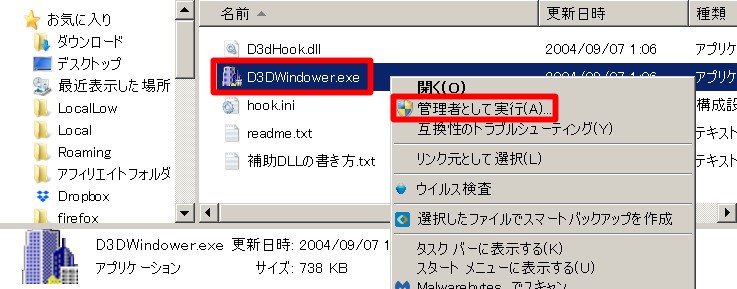
起動に成功したら、始めにプラスアイコンをクリックしてウィンドウ化したいゲームの実行ファイルを選択します。
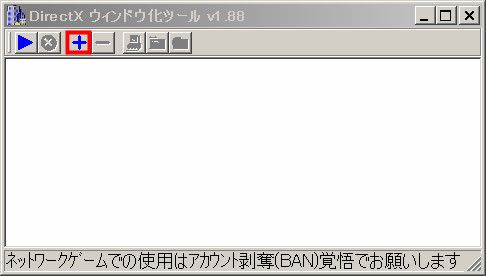
ファイルを選択するとゲームのアイコンが追加されるはずです。
追加されたゲームを選択して、右上のツールフォルダアイコンをクリックします。
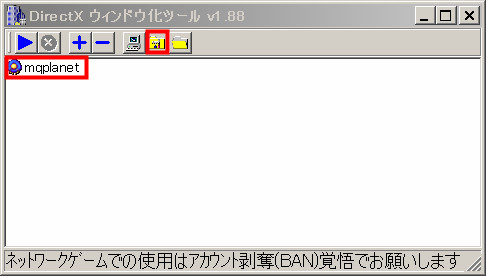
ウィンドウ化したいサイズを入力していきます。
(適切なサイズは画面の解像度によって異なります。解像度以上の数値は設定しないようにしましょう。)
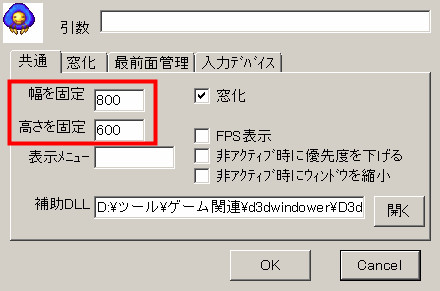
補助DLL右側にある開くボタンをクリックして、DirectXウィンドウ化ツールと同じフォルダにある「D3dHook.dll」を選択します。

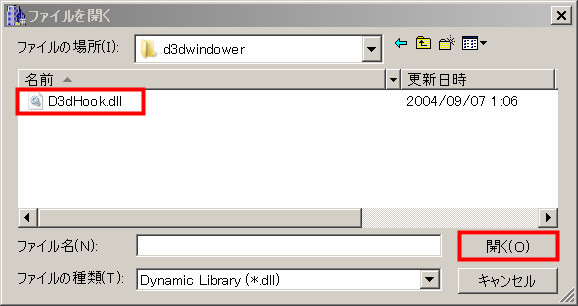
最後に設定画面のOKをクリックすれば完了です。
以上でウィンドウ化の準備は出来ました。
ここまでくれば登録したゲームをダブルクリックして起動すると、指定した大きさで起動することが可能になります。





コメント
ウィンドウ化した窓を移動することはできないでしょうか?
by ゆん 2018年5月12日 3:01 PM
移動することは可能ですが、ゲームによっては強制終了してしまう場合があります。
ウィンドウのサイズを大きくしすぎてしまうと、窓がつかめなくなってしまうので注意が必要です。
by blackcat_ibc 2018年5月13日 12:26 AM
王国とソウルスミスならないんですけどなんでですか
by ああああ 2018年10月9日 7:46 PM
王国とソウルスミスはDirectXウィンドウ化ツールに対応していないゲームなようです。
マウスによる操作も全く受け付けなくなってしまうので、無理にツールを使用しないほうがいいでしょう。
ゲーム画面でAltキー+エンターキーを押すとウィンドウとフルスクリーンを切り替えることができます。
by blackcat_ibc 2018年10月12日 5:15 PM
ゲームファイルとdllファイルを絶対参照で指定している(?)ようで、フォルダごと動かすとゲームファイルとdllファイルを見失ってしまいます。
相対参照で指定できないでしょうか。
by きゅー 2019年3月10日 12:24 PM
ゲームのプログラムが入っているフォルダを移動してしまうと、登録しているゲームが起動できなくなるということでしょうか?
私自身、このプログラムの開発者ではないため何とも言えませんが参照の方法を変えるという機能はついていないようですので再度登録しないといけないようです。
量が多い場合はhook.iniファイルに記載されているゲームのパスをメモ帳ソフトの一括置き換えなどを活用して変更するとできるかもしれません。
バックアップは忘れずに。
by blackcat_ibc 2019年3月14日 10:12 PM